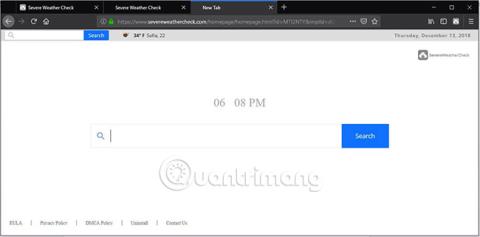Šajā rakstā galvenā uzmanība ir pievērsta pārlūkprogrammas paplašinājumam SevereWeatherCheck un sniegta palīdzība visu aizdomīgo vai nevēlamo failu noņemšanai no ietekmētās sistēmas.
SevereWeatherCheck ir pārlūkprogrammas paplašinājums, kas klasificēts kā potenciāli nevēlama programma. Tas bieži parādās datorsistēmās bez lietotāja ziņas, kā arī mainot būtiskos pārlūkprogrammas iestatījumus bez lietotāja atļaujas. Ja jūsu pārlūkprogrammā ir instalēts šis paplašinājums, jums būs jāizmanto krāpnieciskas meklētājprogrammas pakalpojumi. Turklāt jūsu pārlūkprogramma var būt pārpludināta ar daudzām kaitinošām reklāmām.
Kā noņemt SevereWeatherCheck
Īsa informācija par SevereWeatherCheck
| Vārds |
Smagu laikapstākļu pārbaude |
| Klasificēt |
Pārlūka paplašinājumi, pārlūkprogrammas nolaupītājs (pārlūka nolaupītājs), PUP
|
| Īss apraksts |
Aizdomīga programma nolaupa jūsu pārlūkprogrammu un sāk parādīties katrā pārlūkošanas sesijā. |
| Simptoms |
Jūsu mājaslapā, jaunas cilnes lapā un meklētājprogrammā var tikt parādīta pārlūkprogrammas nolaupītāja galvenā lapa. Pārlūkprogrammas palēninājums var rasties, jo palielinās tiešsaistes reklāmu skaits. |
| Izplatīšanas metode |
Instalējiet bezmaksas programmatūru, komplektā iekļautās pakotnes. |
| Atklāšanas rīks |
Pārbaudiet, vai jūsu sistēmu neietekmē SevereWeatherCheck. |
SevereWeatherCheck ietekme
SevereWeatherCheck ir pārlūkprogrammas paplašinājums, un tas tiek uzskatīts par nevēlamu programmatūru. Tās ir tās izraisītās krāpšanas sekas. Šī ir slepena programma, kas iekļūst pārlūkprogrammā un pārņem kontroli, vai lietotājs to vēlas vai nē.
Pēc instalēšanas pārlūkprogrammā SevereWeatherCheck saņem atļaujas:
- Aizstāj lapu, ko redzat, atverot jaunu cilni.
- Lasiet un mainiet visus savus datus apmeklētajās vietnēs.
Iespējojot ar šo nevēlamo programmu saistītos konfigurācijas failus, tā var ietekmēt vairākus galvenos pārlūkprogrammas komponentus, tostarp sākuma lapu, jaunas cilnes lapu un noklusējuma meklētājprogrammu. Rezultātā jūs sākat redzēt viltotu meklētājprogrammu ikreiz, kad atverat tīmekļa pārlūkprogrammu, kuru ietekmē SevereWeatherCheck:

Vēl viena blakusparādība, ko var pamanīt pēc šīs kaitinošās programmas instalēšanas, ir ievērojams tiešsaistes reklāmu skaita pieaugums. Tāpat kā lielāko daļu nevēlamo programmu, arī SevereWeatherCheck var izmantot kā efektīvu veidu reklāmas kampaņu veikšanai. Ja vien tam ir piekļuve jūsu pārlūkprogrammai, šis paplašinājums var viegli ģenerēt daudzas dažāda veida reklāmas, piemēram, uznirstošos logus, uznirstošos reklāmas, reklāmkarogus, attēlus, slīdņus utt. Šis process ir patiešām kaitinošs, jo jūsu pārlūkprogramma var kļūt gausa. vai dažreiz pilnīgi nereaģē. Turklāt dažas reklāmas var tikt rādītas ar ļaunprātīgu programmatūru inficētās vietnēs.
Kā noņemt pārlūkprogrammas paplašinājumu SevereWeatherCheck
Lai noņemtu paplašinājumu SevereWeatherCheck un visus saistītos failus, kuriem ir atļauts parādīties jūsu pārlūkprogrammā, jums ir jāveic visas tālāk norādītās darbības pareizajā secībā. Tālāk sniegtie noņemšanas norādījumi aptver gan manuālās, gan automātiskās noņemšanas darbības. Atcerieties, ka tikai tos apvienojot, jūs varat atbrīvoties no šīs nevēlamās programmas un nodrošināt ierīces vispārējo drošību. Atcerieties, ka faili, kas saistīti ar šo gaisa laupītāju, var tikt glabāti ar citiem nosaukumiem, izņemot SevereWeatherCheck.
Ja jums ir vairāk jautājumu vai nepieciešama papildu palīdzība dzēšanas procesa laikā, nevilcinieties atstāt komentāru tālāk esošajā komentāru sadaļā!
Piezīme:
Jūsu datorsistēmu var ietekmēt SevereWeatherCheck vai citi draudi.
SpyHunter ir spēcīgs ļaunprātīgas programmatūras noņemšanas rīks, kas izstrādāts, lai palīdzētu lietotājiem veikt padziļinātu sistēmas drošības analīzi, atklāt un noņemt tādus draudus kā SevereWeatherCheck.
Atcerieties, ka SpyHunter ir paredzēts tikai ļaunprātīgas programmatūras noteikšanai. Ja SpyHunter jūsu datorā konstatē ļaunprātīgu programmatūru, jums būs jāiegādājas SpyHunter ļaunprātīgas programmatūras noņemšanas rīks, lai noņemtu atklātos draudus.
Lai noņemtu SevereWeatherCheck, rīkojieties šādi:
1. Atinstalējiet ļaunprātīgās programmas no sistēmas Windows
Šī ir vienkārša metode, kas var atinstalēt lielāko daļu programmu. Nav nozīmes tam, vai izmantojat operētājsistēmu Windows 10, 8, 7, Vista vai XP, jo tālāk norādītās darbības darbojas visās versijās. Programmas vai mapes vilkšana uz miskasti var būt ļoti slikts lēmums. Ja jūs to darāt, atlikušie programmas biti joprojām netiek pilnībā noņemti, un tas var izraisīt nestabilu datora darbību, kļūdas, kas saistītas ar failu tipiem un darbībām, radīt citu diskomfortu. Labākais veids, kā noņemt programmu no datora, ir to atinstalēt. Darīt to:
- Turiet nospiestu tastatūras taustiņu Windows un R. Parādīsies uznirstošais logs.

- Laukā Atvērt ievadiet appwiz.cpl un nospiediet ENTER .
- Tiks atvērts logs ar visām datorā instalētajām programmām.
- Atlasiet programmu, kuru vēlaties noņemt, un nospiediet pogu Atinstalēt.

Izpildiet iepriekš sniegtos norādījumus, un jūs veiksmīgi atinstalēsit lielāko daļu programmu.
2. Noņemiet SevereWeatherCheck no pārlūkprogrammas un reģistra
SevereWeatherCheck tiek apstrādāts tāpat kā jebkurš cits paplašinājums, tāpēc, lai uzzinātu, kā noņemt paplašinājumus tādās populārās pārlūkprogrammās kā Mozilla Firefox, Google Chrome , Internet Explorer, Microsoft Edge utt., Lūdzu, skatiet rakstu: Kā noņemt papildinājumus (paplašinājumus) pārlūkprogrammās Chrome, Firefox un dažās citās pārlūkprogrammās .
Labojiet reģistra ierakstus, ko datorā izveidoja SevereWeatherCheck
Daži ļaunprātīgi skripti var modificēt reģistra ierakstus jūsu datorā, lai mainītu dažādus iestatījumus. Tāpēc ieteicams notīrīt Windows reģistra datu bāzi . Tā kā šī darbība ir nedaudz sarežģīta un nepareiza reģistra rediģēšana var sabojāt datoru, jums tas jādara ļoti uzmanīgi.
3. Skenējiet ļaunprātīgu programmatūru un nevēlamas programmas, izmantojot rīku SpyHunter
Lai iegūtu detalizētus norādījumus, lūdzu, skatiet rakstu: Kā izmantot SpyHunter, lai noņemtu spiegprogrammatūru un novērstu taustiņu bloķētājus .
Veiksmi!
Redzēt vairāk: